ドコモオンラインショップでモバイルWi-Fiルーターを新規契約するも、正常にサービスを利用することができなかったので、対応方法のメモ。
ドコモオンラインショップで新規契約や、のりかえ(MNP契約)で契約した際は、商品の到着後に利用開始の手続が必要になる。
利用開始の手続に関する案内は以下にて。
上記の案内にモバイルWi-Fiルーターを新規契約したケースは含まれていないものの、他の端末を契約した際と同様に開通手続を行おうと、ドコモオンラインショップ上で受付履歴を確認すると、契約して既に端末を受取したdアカウントで「受付履歴が存在しません。(36719)」というエラーメッセージが表示された。
どうやら、何らかの理由でdアカウント上に新規契約した履歴が残っていない模様。
■ドコモオンラインショップで新規契約するも「受付履歴が存在しません(36719)」のエラーに
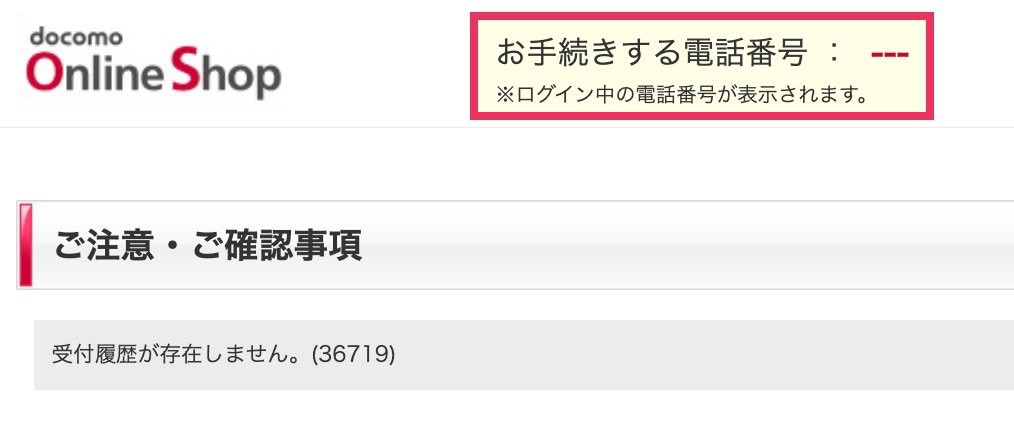
ドコモオンラインショップ上で開通手続が行えなかったので、別の回線からドコモインフォメーションセンターに電話して開通手続を依頼。
通常であれば、電話での開通手続は切替専用ダイヤル(購入した電話番号から1580に発信)に電話することで手続が行える。
ただし、モバイルWi-Fiルーターには音声通話をする機能が無いので、モバイルWi-Fiルーターからは切替専用ダイヤルへの電話は行えず。
SIMカードを別の端末に挿して使おうにも、SIMカードを差し替えるためのSIMピンが手元に無かったので、やむなく別の回線から電話で手続をすることに。
ドコモインフォメーションセンターへの電話により、開通手続は無事に完了。その後、dアカウントの管理メニューから、dアカウントとドコモの電話番号の紐付けを行う。
dアカウントのメニューは以下にて。
dアカウント – dアカウント メニュー
■dアカウントにドコモの電話番号を紐付け
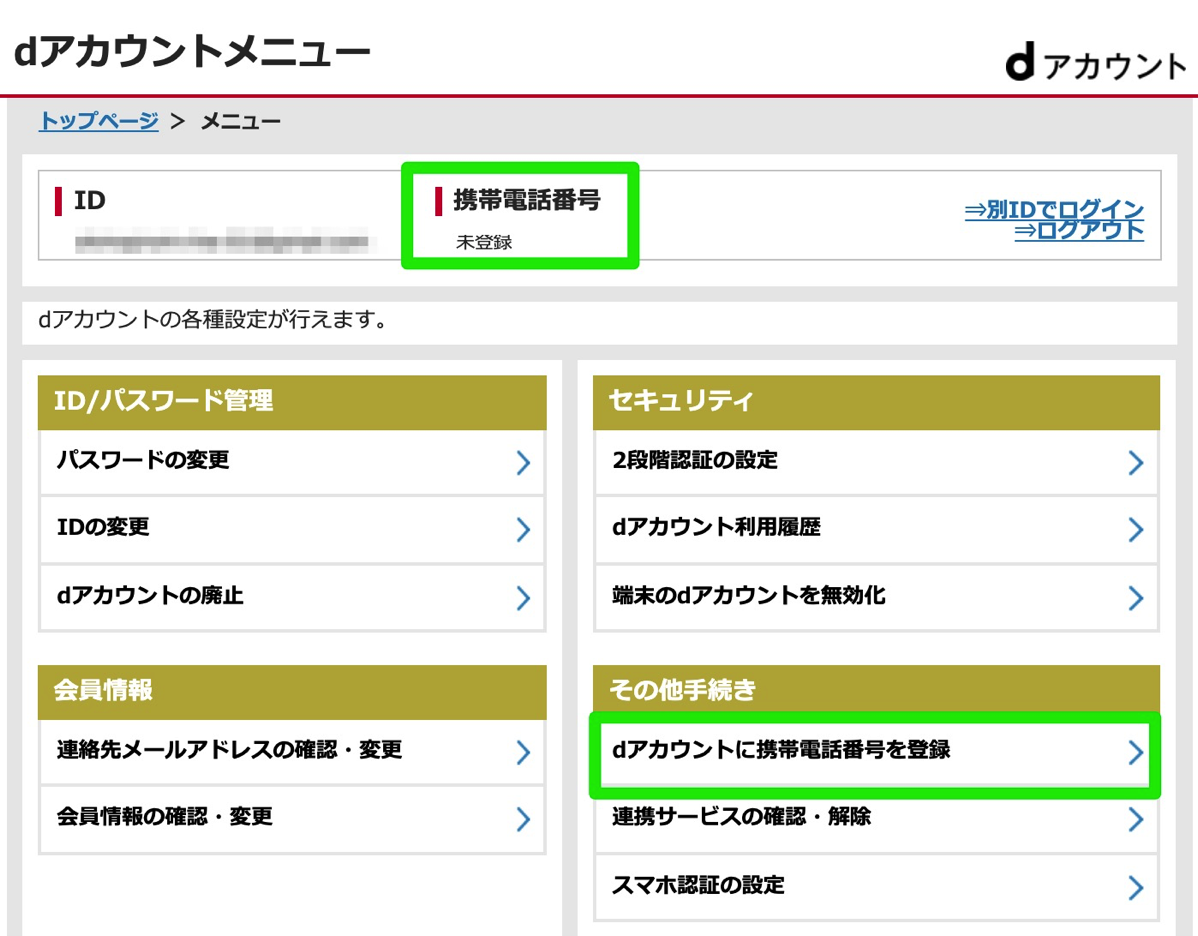
dアカウントにドコモの電話番号を紐付けする際、ドコモの電話番号宛にSMSで認証用コードが送信される。モバイルWi-FiルーターではSMSの受信ができない(非対応の機種が多い)ため、SMSを受信できる端末にSIMカードを入れておく必要がある。
■別の端末にSIMカードを入れて認証コード取得
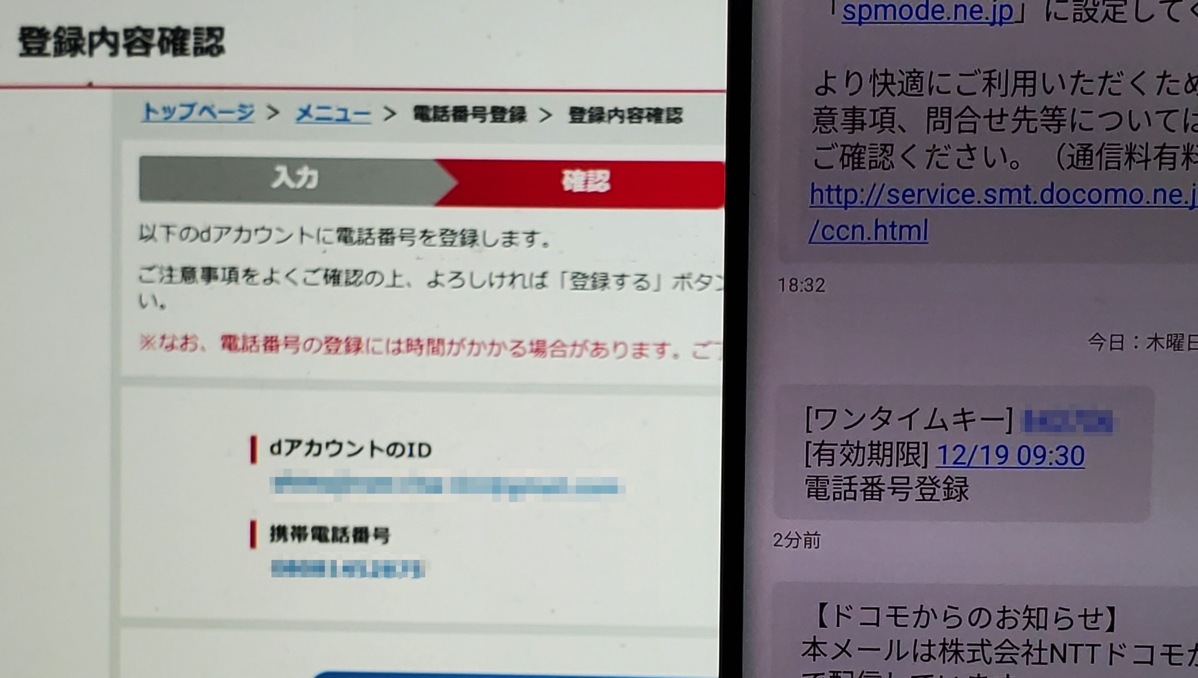
そんなわけで、冒頭で紹介したエラーが発生した場合は、開通手続が正常に完了しているかと、dアカウントとドコモの電話番号の紐付けが正常に完了しているかの確認を推奨。
■「受付履歴が存在しません。(36719)」エラー発生時の対象方法
・ドコモインフォメーションセンター(または切替専用ダイヤル)への電話で開通手続する
・dアカウントとドコモの電話番号を紐付けする
一連の手続が正常に反映されると、ドコモオンラインショップ上の購入履歴も確認できるようになる。
■購入履歴が正常に反映された
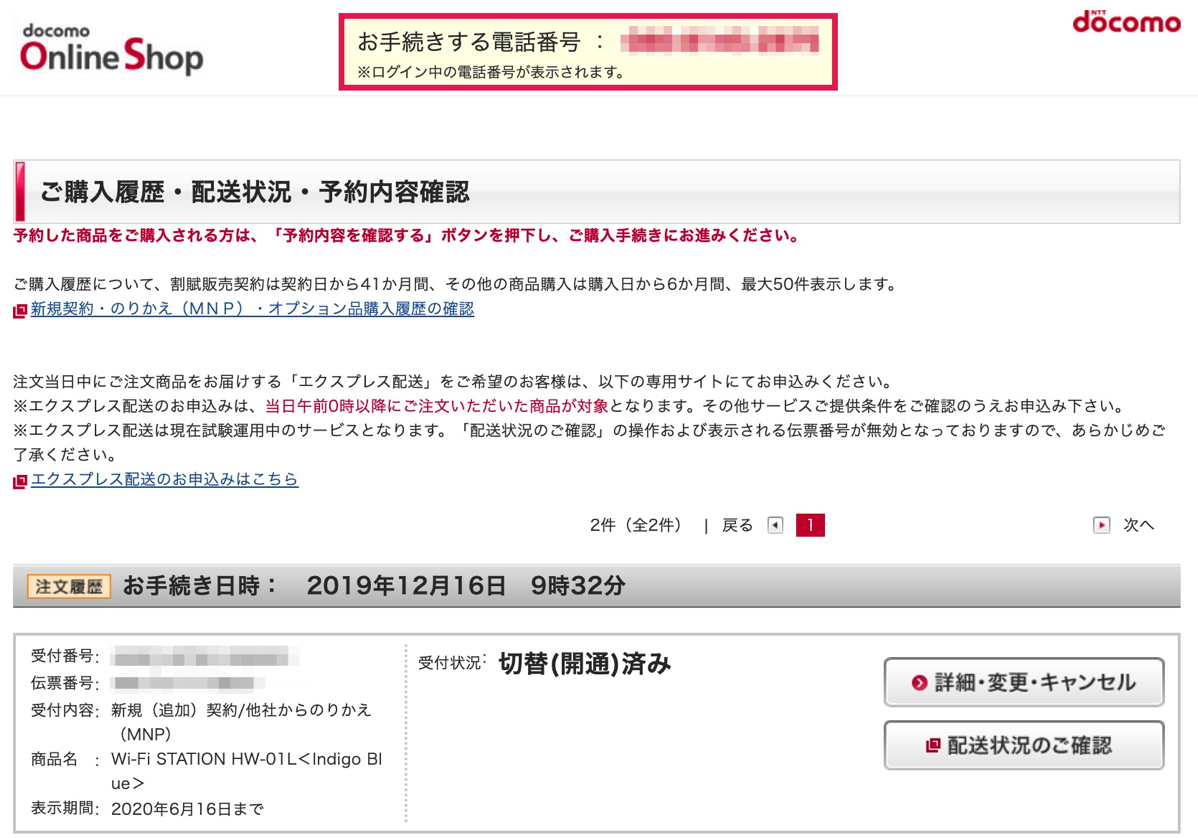
ドコモの公式オンラインストアは以下にて。
ドコモオンラインショップ